Hoe oneven of even getallen in Excel markeren?
Het markeren van oneven of even getallen in Excel is een praktische techniek die gebruikers helpt om gegevens visueel te analyseren, patronen onmiddellijk te herkennen en informatie veel toegankelijker te maken - vooral binnen grote werkbladen. Je zou bijvoorbeeld testresultaten, lijst-ID's of afwisselende numerieke groepen willen onderscheiden. Hieronder schetsen we verschillende effectieve methoden om deze taak uit te voeren: met behulp van Voorwaardelijke opmaak, het gebruik van de Kutools AI Assistent, en het gebruik van een VBA-macro voor automatisch markeren van oneven of even getallen. Deze oplossingen maken je gegevens niet alleen presentabel, maar verminderen ook het risico belangrijke trends of anomalieën over het hoofd te zien.
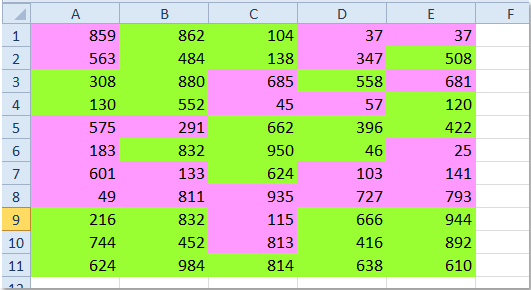
➤ Markeer oneven of even getallen met Voorwaardelijke opmaak
➤ Markeer oneven of even getallen met Kutools AI Assistent
➤ Markeer oneven of even getallen met VBA-code
Markeer oneven of even getallen met Voorwaardelijke opmaak
Voorwaardelijke opmaak laat je automatisch opmaak toepassen (zoals een vulkleur) op basis van regels. Het is perfect om oneven of even getallen te markeren zonder handmatig te zoeken of te sorteren. Volg de onderstaande stappen:
1. Selecteer het bereik dat de waarden bevat die je wilt evalueren (één kolom, meerdere kolommen of het hele blad - maar neem alleen cellen op die je wilt opmaken).
2. Klik op het tabblad Start op Voorwaardelijke opmaak > Nieuwe regel.
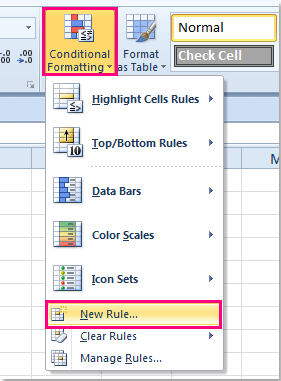
3. Kies in Nieuwe opmaakregel Gebruik een formule om te bepalen welke cellen te formatteren. Voer in het vak Waarden formatteren waar deze formule waar is een van deze formules in (voor oneven):
=MOD(A1,2)=1=ISODD(A1)Tips:
- A1 moet de linkerbovenste cel van je geselecteerde bereik zijn. Pas dit aan als je selectie elders begint (bijv., B2).
- Gebruik een relatieve verwijzing (bijv., A1, niet $A$1) zodat de regel correct wordt toegepast over het hele bereik.

4. Klik op Opmaak > Vul en kies een markeerkleur, klik dan op OK.

5. Klik nogmaals op OK om toe te passen. Oneven getallen worden onmiddellijk gemarkeerd. Om even getallen te markeren, herhaal stap 3 met een even formule.

Notities:
- Om te markeren even getallen, gebruik:
=MOD(A1,2)=0=ISEVEN(A1) - Voorwaardelijke opmaak is dynamisch - als een waarde verandert van oneven naar even (of vice versa), wordt de markering automatisch bijgewerkt.
- Niet-numerieke cellen (tekst, fouten) worden genegeerd door
ISODD/ISEVEN. Als getallen als tekst zijn opgeslagen, converteer ze dan eerst naar getallen. - Om verschillende kleuren te gebruiken voor oneven en even waarden, maak twee aparte regels (één voor elke formule).
- Als niets wordt gemarkeerd, controleer dan het geselecteerde bereik, zorg ervoor dat de startverwijzing van de formule overeenkomt met de linkerbovenste cel, en bevestig dat er geen voorloop- of volgspaties in de getallen zijn.
Markeer oneven of even getallen met Kutools AI Assistent
Kutools voor Excel is een invoegtoepassing ontworpen om de functionaliteit van Excel te verbeteren en te stroomlijnen, vooral voor gebruikers die snelle, geautomatiseerde oplossingen zoeken voor repetitieve of complexe operaties. De Kutools AI Assistent-functie stelt je in staat om oneven of even getallen in elk bereik te markeren met behulp van instructies in natuurlijke taal, zodat je niet hoeft te configureren met formules of handmatige regels.
Na het installeren van Kutools voor Excel, open Excel en klik op Kutools > AI Assistent om het paneel 'Kutools AI Assistent' aan de rechterkant van het werkblad weer te geven.
- Selecteer het databereik waarin je oneven of even getallen wilt markeren.
- Typ je vereiste in het chatvenster met alledaagse taal. Bijvoorbeeld:
Markeer oneven getallen:
Markeer oneven getallen in de selectie met lichtblauwe kleur.
Markeer even getallen:
Markeer even getallen in de selectie met lichtblauwe kleur. - Druk vervolgens op Enter of klik op de Verzend-knop. Kutools AI zal je instructie verwerken, en wanneer klaar, klik eenvoudig op de Uitvoer-knop om de markering toe te passen.
Deze door AI aangedreven methode is eenvoudig en toegankelijk - zelfs voor beginners - omdat je geen formules of voorwaardelijke opmaakregels hoeft in te stellen. De AI interpreteert je bedoeling en handelt de technische stappen in de achtergrond af, inclusief het kiezen van een geschikte kleur en ervoor zorgen dat alleen de relevante getallen worden opgemaakt.
Voordelen: Snelheid, flexibiliteit en de mogelijkheid om natuurlijke beschrijvingen te gebruiken. Kutools voor Excel moet zijn geïnstalleerd en geactiveerd. Als de AI je verzoek niet precies kan herkennen, probeer dan te herformuleren of meer specifieke instructies te geven voor betere resultaten.
Zowel Voorwaardelijke opmaak als Kutools AI Assistent bieden effectieve manieren om oneven of even getallen visueel te onderscheiden. Voorwaardelijke opmaak is ideaal voor wie ingebouwde Excel-functies en directe handmatige controle prefereert, terwijl Kutools AI Assistent een snellere, hands-free ervaring biedt. Kies de oplossing die het beste past bij je routine en voorkeuren. Voor meer nuttige Excel-strategieën biedt onze website duizenden handleidingen die diverse scenario's bestrijken.
Markeer oneven of even getallen met VBA-code
Voor gebruikers die bekend zijn met automatisering of werken met grotere of vaak veranderende datasets, kan een VBA-macro een zeer flexibele methode zijn. Met VBA kun je een script maken om automatisch alle oneven of even getallen in een geselecteerd bereik te markeren. Deze aanpak is vooral waardevol als je de opmaak herhaaldelijk moet toepassen, of als je de logica wilt integreren in aangepaste Excel-oplossingen.
In tegenstelling tot Voorwaardelijke opmaak, die afhankelijk is van vooraf ingestelde Excel-functies, biedt VBA-scripting diepere aanpassingsmogelijkheden, zoals het cyclisch doorlopen van verschillende kleurenschema's of het opnemen van berichtprompts. Het vereist echter toegang tot en begrip van de Visual Basic-editor in Excel.
Hoe VBA te gebruiken om oneven of even getallen te markeren:
1. Klik op het tabblad Ontwikkelaar > Visual Basic. Selecteer in het venster dat verschijnt Invoegen > Module, en plak een van de volgende codes in het lege modulevenster. Als je het tabblad Ontwikkelaar niet ziet, schakel het dan in via Bestand > Opties > Werkbalk aanpassen.
Om oneven getallen te markeren:
Sub HighlightOddNumbers()
Dim WorkRng As Range
Dim Rng As Range
Dim xTitleId As String
Dim HighlightColor As Long
On Error Resume Next
xTitleId = "KutoolsforExcel"
Set WorkRng = Application.Selection
Set WorkRng = Application.InputBox("Select the range to highlight odd numbers:", xTitleId, WorkRng.Address, Type:=8)
If WorkRng Is Nothing Then Exit Sub
HighlightColor = vbCyan
For Each Rng In WorkRng
If IsNumeric(Rng.Value) And Rng.Value Mod 2 = 1 Then
Rng.Interior.Color = HighlightColor
End If
Next
End SubOm even getallen te markeren:
Sub HighlightEvenNumbers()
Dim WorkRng As Range
Dim Rng As Range
Dim xTitleId As String
Dim HighlightColor As Long
On Error Resume Next
xTitleId = "KutoolsforExcel"
Set WorkRng = Application.Selection
Set WorkRng = Application.InputBox("Select the range to highlight even numbers:", xTitleId, WorkRng.Address, Type:=8)
If WorkRng Is Nothing Then Exit Sub
HighlightColor = vbYellow
For Each Rng In WorkRng
If IsNumeric(Rng.Value) And Rng.Value Mod 2 = 0 Then
Rng.Interior.Color = HighlightColor
End If
Next
End Sub2. Klik ergens in de code om de macro uit te voeren, druk dan op F5 of klik op de Uitvoer-knop (de groene pijl in de bovenste werkbalk). Er verschijnt een prompt om het bereik te selecteren dat moet worden verwerkt. Nadat je je selectie hebt bevestigd, zal de macro automatisch alle oneven (of even) getallen in de gespecificeerde kleur markeren in het gekozen bereik.
Je kunt de variabele HighlightColor aanpassen aan elke gewenste kleur (bijv., vbGroen, RGB(135,206,250)). Als je de markering wilt verwijderen, selecteer het bereik en gebruik de functie Opmaak wissen van Excel, of pas de VBA-code aan om de celkleur te resetten.
Tips en overwegingen:
- Deze methode werkt op statische waarden: de opmaak blijft staan tenzij je de macro opnieuw uitvoert na het wijzigen van je getallen.
- Macros vereisen dat het werkboek wordt opgeslagen als een macro-ondersteund bestand (
*.xlsm). - Als je een beveiligingswaarschuwing tegenkomt, zorg er dan voor dat macros zijn ingeschakeld in de instellingen van het Trust Center van Excel.
- Als geen van beide opties in de prompt je gegevens markeert, zorg er dan voor dat je alleen numerieke cellen hebt geselecteerd.
Als je problemen ondervindt bij het uitvoeren van de macro, controleer dan je bereikselectie op niet-numerieke cellen, of controleer op syntaxisfouten in de geplakte code. Voor meer geavanceerde automatisering of batchverwerking, kun je deze macro's combineren en verder parameteriseren indien nodig.
Gerelateerd artikel:
Hoe tel / som je oneven / even getallen of rijen in Excel?
Beste productiviteitstools voor Office
Verbeter je Excel-vaardigheden met Kutools voor Excel en ervaar ongeëvenaarde efficiëntie. Kutools voor Excel biedt meer dan300 geavanceerde functies om je productiviteit te verhogen en tijd te besparen. Klik hier om de functie te kiezen die je het meest nodig hebt...
Office Tab brengt een tabbladinterface naar Office en maakt je werk veel eenvoudiger
- Activeer tabbladbewerking en -lezen in Word, Excel, PowerPoint, Publisher, Access, Visio en Project.
- Open en maak meerdere documenten in nieuwe tabbladen van hetzelfde venster, in plaats van in nieuwe vensters.
- Verhoog je productiviteit met50% en bespaar dagelijks honderden muisklikken!
Alle Kutools-invoegtoepassingen. Eén installatieprogramma
Kutools for Office-suite bundelt invoegtoepassingen voor Excel, Word, Outlook & PowerPoint plus Office Tab Pro, ideaal voor teams die werken met Office-toepassingen.
- Alles-in-één suite — invoegtoepassingen voor Excel, Word, Outlook & PowerPoint + Office Tab Pro
- Eén installatieprogramma, één licentie — in enkele minuten geïnstalleerd (MSI-ready)
- Werkt beter samen — gestroomlijnde productiviteit over meerdere Office-toepassingen
- 30 dagen volledige proef — geen registratie, geen creditcard nodig
- Beste prijs — bespaar ten opzichte van losse aanschaf van invoegtoepassingen